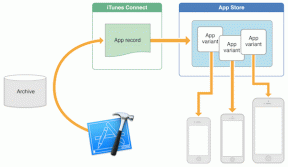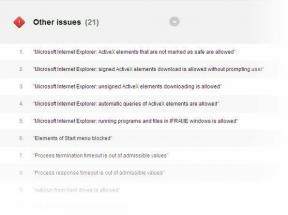11 Cara Teratas untuk Memperbaiki Masalah Instagram Terus Keluar
Bermacam Macam / / November 29, 2021
'Maaf, kami tidak dapat memasukkan Anda.' Apakah kesalahan Instagram itu membuat hidup Anda seperti neraka? Anda tidak sendirian. Pengguna Instagram lain juga tidak dapat masuk ke akun mereka. Masalah muncul untuk mereka baik setelah menonaktifkan akun mereka atau setelah mereka menginstal ulang aplikasi Instagram untuk perbaiki masalah lainnya di dalamnya. Jangan khawatir. Berikut adalah beberapa solusi untuk memperbaiki Instagram terus logout di Android dan iOS.

Beberapa pengguna Instagram ditampilkan kesalahan 'Maaf, ada masalah dengan permintaan Anda' ketika mereka mencoba masuk. Bagi yang lain, mereka dapat masuk di ponsel lain atau melalui browser seluler mereka, tetapi aplikasi Instagram tidak mengizinkan mereka masuk.
Mari kita periksa berbagai cara untuk memperbaiki aplikasi Instagram terus logout di ponsel.
1. Nyalakan Ulang Telepon
Jika Anda belum pernah mencoba ini sebelumnya, ini harus menjadi langkah pertama Anda. Hentikan apa pun yang Anda lakukan di ponsel Anda dan reboot.

2. Beralih Data
Kiat ini berhasil bagi banyak pengguna Instagram yang kesal dengan tindakan diblokir kesalahan. Anehnya, ini berfungsi untuk masalah login di Instagram juga. Jadi jika Anda menggunakan Wi-Fi, coba gunakan Instagram melalui data seluler dan sebaliknya.
3. Nonaktifkan VPN
Apakah Anda menggunakan VPN di ponsel Anda? Nah, saatnya untuk menonaktifkannya untuk sementara waktu. Coba masuk ke Instagram dengan VPN Anda dinonaktifkan. Mudah-mudahan, semuanya akan kembali ke jalurnya dengan tip ini.
Tip: Apakah Anda menggunakan VPN gratis? Cari tahu apakah menggunakan a VPN gratis di rumah adalah pilihan yang baik atau tidak.
Juga di Guiding Tech
4. Perbarui Aplikasi Instagram
Terkadang, masalahnya bisa dengan aplikasi Instagram itu sendiri. Memperbarui aplikasi biasanya memperbaikinya. Jadi, buka App Store (iPhone) dan Play Store (Android) untuk memperbarui aplikasi Anda. Temukan cara mengetahui apakah suatu aplikasi memerlukan pembaruan di Android dan iOS.
5. Hapus Cache di Android dan iOS
Anda juga harus mencoba membersihkan cache untuk aplikasi Instagram di ponsel Android atau iPhone Anda. Berikut cara melakukannya.
Hapus Cache Instagram di Android
Menghapus cache tidak akan menghapus data pribadi Anda dari ponsel Anda atau bahkan dari aplikasi Instagram. Nya berbeda dengan membersihkan data yang akan membuat Anda keluar dari aplikasi.
Untuk menghapus cache dan data, ikuti langkah-langkah berikut:
Langkah 1: Buka Pengaturan di ponsel Android Anda dan buka Aplikasi atau Manajer Aplikasi.

Langkah 2: Di bawah Semua aplikasi, cari Instagram. Ketuk di atasnya.

Langkah 3: Ketuk Penyimpanan diikuti oleh Hapus cache.


Langkah 4: Mulai ulang perangkat Anda dan coba masuk ke aplikasi Instagram. Jika masalah berlanjut, ketuk Hapus penyimpanan atau Hapus data tergantung pada opsi yang tersedia di ponsel Anda. Itu akan membuat aplikasi Anda berperilaku seolah-olah baru dipasang.
Hapus Cache Instagram di iPhone
Dalam kasus iPhone, Anda perlu bongkar aplikasi Anda. Membongkar aplikasi tidak akan menghapus data Anda. Untuk melakukannya, ikuti langkah-langkah berikut:
Langkah 1: Buka Pengaturan di iPhone Anda dan buka Umum.

Langkah 2: Ketuk Penyimpanan iPhone. Cari Instagram.


Langkah 3: Ketuk Aplikasi Offload.

Langkah 4: Mulai ulang telepon. Jika masalah berlanjut, ketuk Hapus Aplikasi di langkah 3. Melakukannya akan menghapus aplikasi dari ponsel Anda dan menghapus semua data yang terkait dengan aplikasi Instagram di ponsel Anda. Pastikan untuk buat cadangan iPhone Anda untuk menyimpan data Instagram.
7. Instal Instagram Menggunakan Akun Berbeda
Setelah Anda mencopot pemasangan aplikasi Instagram, Anda harus memasangnya di ponsel menggunakan akun lain. Yaitu, masuk ke ID Apple yang berbeda dan instal aplikasi menggunakan itu. Demikian pula, masuk ke akun Google yang berbeda di Android dan beralih akun di Play Store saat memasang Instagram.
Tip: Temukan apa yang terjadi ketika Anda menghapus akun Google dari ponsel Anda.
Juga di Guiding Tech
8. Masuk Dengan Nomor Anda
Jika Anda nomor telepon terhubung dengan akun Instagram Anda, Anda dapat menggunakannya untuk masuk. Langsung masuk dengan nomor telepon alih-alih email atau nama pengguna Anda saat diminta atau ketuk tombol Lupa kata sandi. Kemudian, masukkan nomor telepon. Anda akan menerima kode di ponsel Anda. Masukkan untuk masuk.

Jika nomor Anda tidak ditautkan dengan akun Anda, masuk ke akun Instagram Anda dari browser web di ponsel atau komputer Anda. Buka bagian Edit Profil dan tambahkan nomor telepon baru.

Simpan perubahan dan kemudian masuk menggunakan nomor telepon atau gunakan opsi Lupa kata sandi.
Tip: Periksa bagaimana menemukan seseorang di Instagram menggunakan nomor telepon mereka.
9. Hapus Aplikasi Pihak Ketiga
Apakah Anda baru saja masuk ke aplikasi pihak ketiga menggunakan akun Instagram Anda? Atau apakah Anda mencoba mendapatkan pengikut menggunakan aplikasi pihak ketiga? Anda harus menghapus aplikasi yang mencurigakan dari akun Instagram Anda. Untuk itu, login ke Instagram menggunakan web browser. Buka Pengaturan, diikuti oleh Aplikasi dan Situs Web. Klik Hapus di sebelah aplikasi yang tidak Anda gunakan.

10. Ganti kata sandi
Jika Anda dapat masuk ke akun Anda dari browser web atau melalui ponsel lain, coba ubah kata sandi Instagram Anda. Di web, buka Pengaturan > Ubah Kata Sandi.

Pada aplikasi seluler, buka Pengaturan > Keamanan > Kata Sandi.


11. Setel ulang iPhone
Jika Anda tidak dapat masuk ke Instagram di iPhone Anda, Anda harus mencoba mengatur ulang iPhone Anda menggunakan 'Hapus Semua Konten dan Pengaturan'. Seperti namanya, itu akan menghapus semua file di ponsel Anda. Untuk menghindarinya, Anda harus membuat cadangan sebelum melakukan langkah ini. Lihat panduan kami di cara mencadangkan dan mengatur ulang iPhone.

Juga di Guiding Tech
Saatnya Lupa
Terkadang, Anda mungkin tidak dapat keluar dari akun di ponsel Anda. Itu karena Instagram mengingat detail akun Anda. Ketika itu terjadi, Anda tidak akan dapat masuk dengan benar dan juga tidak dapat keluar. Untuk mengatasi dilema, Anda harus hapus akun yang diingat Instagram di layar masuk atau hapus perangkat yang terhubung menggunakan peramban web.
Selanjutnya: Setelah Anda dapat masuk lagi ke Instagram, lihat 15 tips dan trik Cerita Instagram terbaik untuk memanfaatkannya sebaik mungkin.